Наверняка вы не раз задавались вопросом, можно ли использовать приложения из iPhone or IPad на Мак. Хотя существует множество приложений с версиями для macOS, есть и другие, которые изначально предназначены только для iOS и / или iPadOS. Однако есть способ запустить эти приложения, если выполняется ряд требований.
Можно ли это сделать на любом Mac?
К сожалению нет. Есть всего несколько Mac, поддерживающие эти типы действий, по крайней мере, изначально. Компьютеры, которые могут выполнять этот процесс, — это Mac с iOSсобственные чипы, известные как Яблочный кремний . В настоящее время это компьютеры с этими чипами.
- MacBook Air (конец 2020 года с чипом M1)
- 13-дюймовый MacBook Pro (конец 2020 года с чипом M1)
- Mac mini (конец 2020 года с чипом M1)
Требование на уровне программного обеспечения — наличие macOS 11 Big Sur или более поздней версии. Учитывая, что первые Mac с Apple Silicon уже включают эту версию операционной системы в стандартную комплектацию, проблем действительно не возникнет.
MacBook M1 — как установить любое iOS приложение и проверить адаптацию приложений для M1
Что такое прелюбод�.
Please enable JavaScript
Почему это возможно только на этих Mac?
Тот факт, что ARM Архитектура процессора iPhone и Mac с Apple Silicon одинакова, и, кроме того, она была разработана самой Apple, что делает упор на техническом уровне. Разработка приложения или игры для каждого устройства и каждого типа процессора — сложная задача для специалистов, однако, когда у них общая архитектура и одинаковый код операционных систем, все становится проще. Вот почему Mac с Intel у процессоров не может быть такой совместимости, как с Apple Silicon внутри.
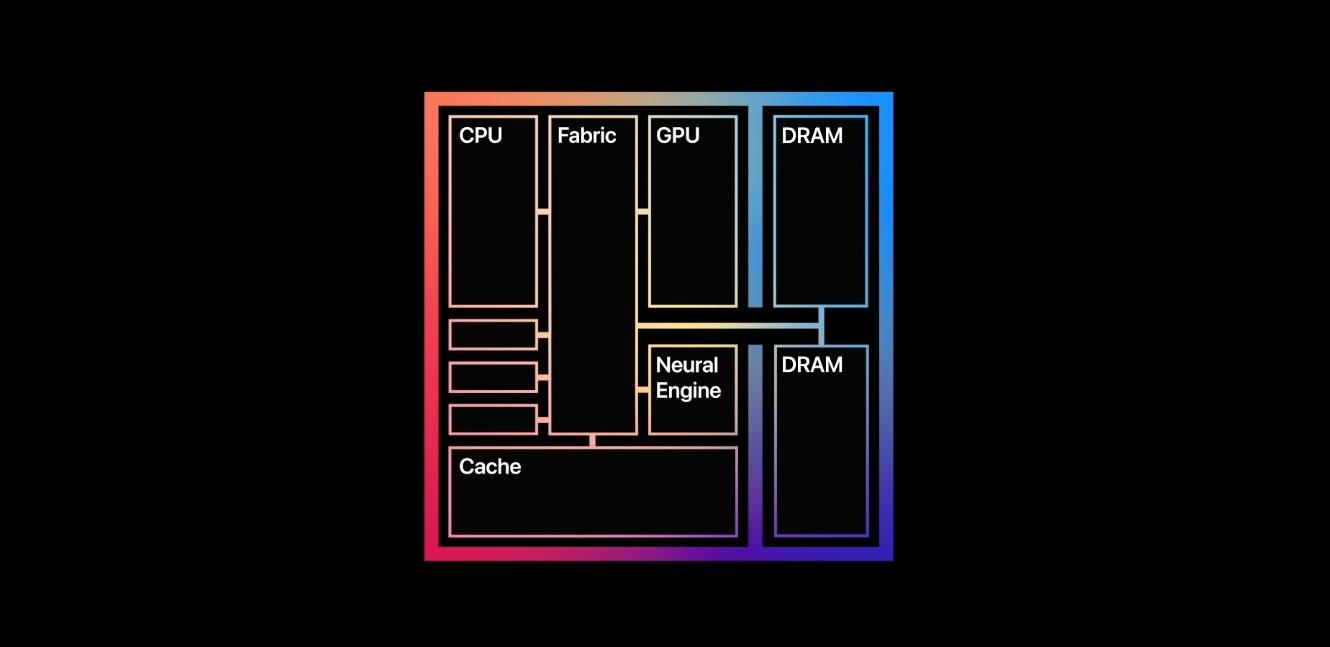
Действия по установке
Существует два типа приложений, совместимых с Mac с Apple Silicon: одно — через Mac App Store, а другие — нет. Ниже мы расскажем вам обоими способами.
Из Mac App Store
- Откройте App Store на Mac.
- Найдите название приложения или игры в поле слева вверху.
- Щелкните вкладку «Приложения для iPhone и iPad».
- Нажмите на нужное приложение или игру и загрузите их.
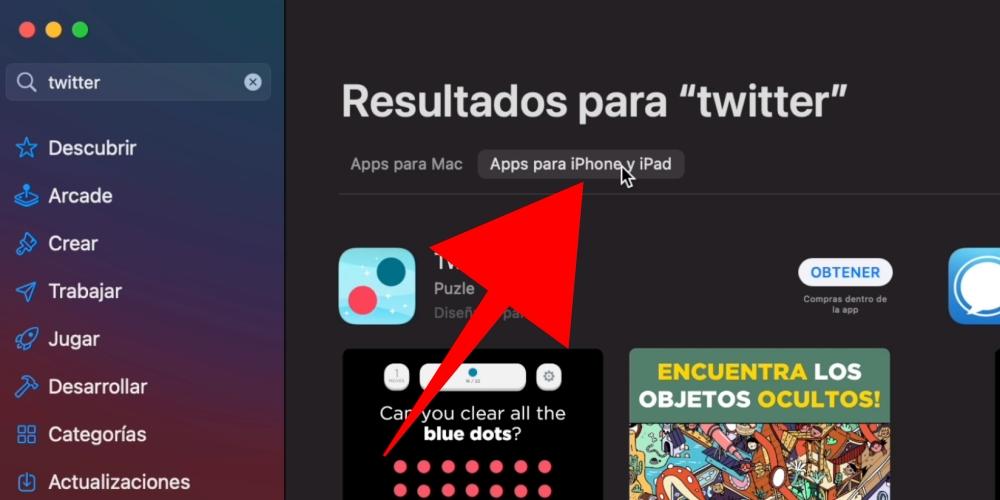
Если его нет в Mac App Store
Возможно, вы убедились, что нужного вам приложения или игры нет в этом разделе. Означает ли это, что вы не сможете использовать его на своем Mac? Абсолютно. Есть способ загрузить его, хотя он менее интуитивно понятен, но также очень прост. Вам понадобится .IPA файл приложения, который представляет собой формат, в котором созданы приложения для iOS и iPadOS.
Для его получения вам понадобится стороннее приложение. Мы рекомендуем iMazing Не потому, что это спонсируемая статья, а это не так, а потому, что это одна из самых популярных статей для этого процесса. Однако другие могли служить.
- Подключите iPhone или iPad к Mac кабелем.
- Откройте приложение iMazing на Mac.
- Откройте меню «Управление приложениями».
- Перейдите на вкладку «Библиотека».
- Вторично щелкните приложение, которое хотите создать, и нажмите «Экспорт .IPA».
- Откройте файл .IPA в папке, в которую вы его скачали, чтобы начать установку.

Ограничения этих приложений в macOS
После того, как вы установили приложение или игру iOS или iPadOS на свой компьютер Mac, вы заметите явный недостаток по сравнению с другими собственными приложениями, у которых есть версия для macOS: формат приложения. Вы увидите, что он открывается в окне с уже определенным размером и что его нельзя расширить на весь экран, потому что определенным образом вы будете использовать своего рода виртуальный iPhone или iPad, на котором запущено это приложение. Понятно, что лучше иметь приложение, посвященное операционной системе, но, безусловно, этот метод загрузки по-прежнему хорош, чтобы вы могли пользоваться приложениями, которые в настоящее время можно использовать только на мобильных устройствах.
Источник: itigic.com
Как перенести приложения с айфона на мак
Существует несколько способов переноса файлов с iPhone на Mac или ПК с Windows и обратно.
- По беспроводной сети, по электронной почте, в сообщениях или через AirDrop.
- Автоматически или через iCloud.
- С помощью облачного хранилища.
- Через внешнее устройство хранения.
- Через файловый сервер.
- С помощью Finder или iTunes.
Подключите iPhone к Mac через USB и запустите приложение iTunes. Затем нажмите на свой iPhone и выберите опцию «Общий доступ к файлам» на боковой панели. Вы увидите список приложений, установленных на вашем iPhone, которые поддерживают обмен файлами. Выберите предпочтительное приложение, включая файл, который вы хотите перенести на Mac, и нажмите «Сохранить».
- Существует несколько способов переноса файлов с iPhone на Mac или ПК с Windows и обратно.
- Вы можете использовать электронную почту, сообщения или AirDrop, чтобы отправить файлы с одного устройства, а затем загрузить их на другом.
- Чтобы синхронизировать приложения с айфона на макбук, нужно подключить устройство к Mac через кабель USB или USB-C.
- Запустите Apple Configurator 2, чтобы запустить приложение с айфона на мак.
- Чтобы перенести приложения с айфона на мак, подключите iPhone к Mac через USB и запустите приложение iTunes.
- Выберите опцию «Общий доступ к файлам» на боковой панели iTunes, чтобы увидеть список приложений, установленных на вашем iPhone, которые поддерживают обмен файлами.
- Выберите предпочтительное приложение, включая файл, который вы хотите перенести на Mac, и нажмите «Сохранить».
- Для импорта всех файлов с айфона на мак, подключите устройство к компьютеру Mac кабелем USB и откройте приложение «Фото» на компьютере.
- Можно ли перенести приложение с айфона на мак
- Как синхронизировать приложения с айфона на макбук
- Как запустить приложение с айфона на мак
- Как скинуть все с айфона на мак
- Как перенести все приложения с айфона на компьютер
- Можно ли перенести приложения с айфона
- Можно ли синхронизировать айфон и макбук
- Как соединить мак и айфон
- Как синхронизировать айфон и макбук через iCloud
- Как устанавливать любые приложения на мак
- Как установит приложение на Мак
- Как установить Инстаграм на мак бук
- Как скинуть с телефона на мак
- Как перекинуть на мак
- Как перенести все данные с айфона на компьютер
- Как сохранить приложения с iPhone
- Как перенести приложение на другой экран мак
- Как передать файлы с iPhone на Mac через AirDrop
- Как перекинуть приложение через iMazing
- Как подключить айфон к Маку через блютуз
- Как перенести резервную копию с айфона на мак
- Как запустить игру с айфона на Маке
- Как запускать приложения на мак
- Как открыть любое приложение на Мак
- Как в айфоне скинуть все
- Как подключить AirDrop
- Как перенести файлы с iCloud на компьютер
- Как войти в App Store на Макбуке
- Как синхронизировать медиатеку iPhone с новым компьютером
- Как называется программа для подключения айфона к компьютеру
- Как синхронизировать приложения на айфоне
- Как перенести приложение с телефона на мак
- Как перенести приложение на Мак
- Как с телефона перенести на Мак
Можно ли перенести приложение с айфона на мак
Существует несколько способов переноса файлов с iPhone на Mac или ПК с Windows и обратно. По беспроводной сети, по электронной почте, в сообщениях или через AirDrop. Вы можете использовать электронную почту, сообщения или AirDrop, чтобы отправить файлы с одного устройства, а затем загрузить их на другом. См.
Как синхронизировать приложения с айфона на макбук
Чтобы впервые настроить синхронизацию, нужно подключить устройство к Mac через кабель USB или USB-C. Когда устройство подключено, его значок появляется в боковом меню Finder, а при выборе значка отображаются варианты синхронизации. Вы можете выбрать объекты для синхронизации.
Как запустить приложение с айфона на мак
Подключите устройство iOS к Mac M1. Запустите Apple Configurator 2, выберите свой телефон и нажмите Add → Apps в строке меню. Если Apple Configurator не вошел в ваш Apple ID, вам необходимо нажать «Войти» и ввести свои учетные данные. Найдите приложение, которое хотите загрузить, прежде чем нажать «Добавить».
Как скинуть все с айфона на мак
Импорт на компьютер Mac
Подключите iPhone, iPad или iPod touch к компьютеру Mac кабелем USB. Откройте приложение «Фото» на компьютере. В приложении «Фото» откроется экран «Импорт», где отобразятся все фотографии и видео, находящиеся на подключенном устройстве.
Как перенести все приложения с айфона на компьютер
Запустите программу iTunes в своем компьютере, в разделе «Устройства» нажмите на iPhone правой кнопкой мыши и выберите «Перенести покупки», в качестве альтернативы можно воспользоваться меню iTunes и выбрать: Файл — «Переместить покупки с iPhone».
Можно ли перенести приложения с айфона
Шаг 1. Выберите приложения на старом iPhone, которые вы хотите отправить на новый iPhone, и нажмите кнопку «Поделиться», а затем выберите целевой iPhone. Шаг 2. На Вашем новом iPhone нажмите «Принять», чтобы разрешить Airdrop перенос выбранных приложений со старого на новый iPhone.
Можно ли синхронизировать айфон и макбук
Можно синхронизировать Mac и устройство, когда они подключены к одной и той же сети Wi-Fi. Чтобы настроить синхронизацию по Wi-Fi, сначала подключите устройство к Mac через кабель USB или USB-C. Затем включите синхронизацию по Wi-Fi и выберите ее настройки.
Как соединить мак и айфон
Синхронизация контента по Wi-Fi:
- Подключите устройство к компьютеру с помощью кабеля USB, а затем откройте iTunes и выберите устройство.
- Нажмите «Обзор» в левой части окна iTunes.
- Выберите «Синхронизировать с этим [устройством] по Wi-Fi».
- Нажмите кнопку «Применить».
Как синхронизировать айфон и макбук через iCloud
Включение или отключение синхронизации с iCloud:
- Нажмите кнопку в нижней панели инструментов библиотеки.
- Нажмите кнопку «iCloud».
- Включите или отключите iCloud.
- В случае отключения iCloud выберите, что следует делать с локальными копиями заметок. Оставить на iPad/iPhone. Ваши заметки останутся на устройстве.
Как устанавливать любые приложения на мак
Как разрешить установку одного приложения из любого источника:
- Зажмите клавишу Control и в Finder нажмите на установочный пакет приложения.
- Выберите пункт Открыть из контекстного меню.
- В диалоговом окне подтвердите желание открыть приложение неустановленного разработчика.
- Введите пароль администратора.
Как установит приложение на Мак
Загрузка приложений для компьютера Mac
Откройте приложение App Store. Выберите или найдите приложение для загрузки. Щелкните цену или кнопку «Получить». Если вместо цены или кнопки «Загрузить» отображается кнопка «Открыть», значит это приложение уже приобретено и загружено.
Как установить Инстаграм на мак бук
Откройте любой браузер на Mac. Перейдите на официальный сайт Инстаграм. Интересно, что Инстаграм предлагает скачать приложение в App Store, но на Mac официального приложения нет. Введите данные вашей учетной записи и войдите в свой аккаунт.
Как скинуть с телефона на мак
Откройте нужный документ или фото на смартфоне и перейдите в стандартное меню «Поделиться» → Bluetooth, а затем выберите Mac из списка доступных устройств. Подтвердите приём файла на компьютере и дождитесь окончания передачи.
Как перекинуть на мак
На старом компьютере Mac:
- Откройте Ассистент миграции из подпапки «Утилиты», которая находится в папке «Программы». Затем нажмите кнопку «Продолжить».
- В окне выбора способа переноса данных выберите перенос на другой компьютер Mac. Затем нажмите кнопку «Продолжить».
Как перенести все данные с айфона на компьютер
Сначала подключите iPhone к компьютеру с помощью USB-кабеля, который позволяет передавать файлы:
- Включите телефон и разблокируйте его.
- На компьютере нажмите кнопку Пуск, а затем выберите Фотографии, чтобы открыть приложение «Фотографии».
- Выберите Импорт > С USB-устройства и следуйте инструкциям.
Как сохранить приложения с iPhone
Прокрутите список немного вниз и найдите ярлычок «Приложения» (иконка App Store). Выберите его и подождите, пока программа подгрузит список ваших приложений. Установленный на подключенном айфоне софт отобразится сеткой в алфавитном порядке. Здесь вам нужно найти приложение, которое вы хотели бы «законсервировать».
Как перенести приложение на другой экран мак
Удерживая нажатой клавишу Option, наведите указатель на зеленую кнопку в левом верхнем углу окна, затем в появившемся меню выберите «Поместить окно в левую часть экрана» или «Поместить окно в правую часть экрана».
Как передать файлы с iPhone на Mac через AirDrop
Выберите AirDrop на боковой панели окна Finder. Или выберите «Перейти» > AirDrop в строке меню. В окне AirDrop отображаются находящиеся поблизости пользователи AirDrop. Перетащите документы, фотографии или другие файлы на значок получателя, отображаемый в этом окне.
Как перекинуть приложение через iMazing
Перенос приложений и данных со старого iPhone или iPad на новый — полностью или выборочно.Настройка нового iPhone:
- Подключите устройства Подключите оба устройства Apple к компьютеру через USB.
- Запустите iMazing. Запустите ассистент миграции данных.
- Готово Дождитесь, пока iMazing скопирует данные.
Как подключить айфон к Маку через блютуз
На Mac выберите меню Apple > «Системные настройки», затем нажмите «Bluetooth» в боковом меню. (Возможно, потребуется прокрутить вниз). Наведите указатель на устройство в списке и нажмите «Подключить». При появлении запрос нажмите «Принимаю» (или введите серию цифр, затем нажмите Enter).
Как перенести резервную копию с айфона на мак
Восстановление устройства с помощью резервной копии
Синхронизация контента с Mac на iPhone, iPad или iPod touch по сети Wi‑Fi. В Finder на Mac выберите устройство в боковом меню Finder. В панели кнопок нажмите «Основные». Нажмите «Восстановить из копии».
Как запустить игру с айфона на Маке
Шаг 1: Подключите iPhone или iPad к Mac с помощью Lightning-кабеля. Шаг 2: Запустите на Mac плеер QuickTime. Шаг 3: В статусной строке плеера откройте раздел «Файл» и выберите возможность «Новая видеозапись».
Как запускать приложения на мак
Самый быстрый способ открыть приложение на Mac — нажать значок этого приложения в панели Dock. Если в панели Dock нет нужного значка, можно открыть приложение на Mac другими способами. Нажмите значок Launchpad в панели Dock, затем нажмите значок приложения. См.
Как открыть любое приложение на Мак
В Finder на Mac найдите приложение, которое хотите открыть. Не используйте для этого Launchpad. В Launchpad нельзя использовать контекстное меню. Удерживая клавишу Control, нажмите на значок приложения, затем выберите «Открыть» в контекстном меню.
Как в айфоне скинуть все
Возврат к настройкам по умолчанию на iPhone:
- Откройте «Настройки» > «Основные» > «Перенос или сброс iPhone» > «Сброс».
- Выполните один из вариантов. ПРЕДУПРЕЖДЕНИЕ. Если выбрать вариант «Стереть контент и настройки», весь Ваш контент будет удален. См. раздел Стереть iPhone. Сбросить все настройки.
Как подключить AirDrop
Как включить аирдроп на айфон?:
- Через настройки: основные — AirDrop.
- Через пункт управления: свайпните по экрану вверх — зажмите верхнее правое окошко с настройками сети — включите значок AirDrop.
Как перенести файлы с iCloud на компьютер
Копирование файлов с веб-сайта iCloud.com:
- Выполните вход на веб-сайте iCloud.com.
- Откройте iCloud Drive.
- Найдите и выберите необходимый файл.
- Нажмите «Загрузить» () в верхней части страницы или дважды щелкните нужный файл. Документ будет загружен в папку для загрузок по умолчанию.
Как войти в App Store на Макбуке
Вход в учетную запись на компьютере Mac
В боковом меню нажмите «Вход с Apple ID». В более ранних версиях macOS нажмите «Вход». Введите идентификатор Apple ID и пароль. Если потребуется, введите шестизначный код проверки, отправленный на доверенное устройство или номер телефона, и завершите процедуру входа.
Как синхронизировать медиатеку iPhone с новым компьютером
Включение Синхронизации Медиатеки на iPhone или iPad
Перейдите в меню «Настройки». Нажмите «Музыка». Включите параметр «Синхронизация Медиатеки». Включите Синхронизацию Медиатеки на других ваших устройствах.
Как называется программа для подключения айфона к компьютеру
Запустите приложение iTunes на компьютере Mac или компьютере с Windows. Подключите iPhone, iPad или iPod touch к компьютеру с помощью кабеля USB, поставляемого с устройством. Затем выберите свое устройство в iTunes.
Как синхронизировать приложения на айфоне
В разделе iCloud приложения «Настройки» вы увидите список приложений, которые можно синхронизировать на всех ваших устройствах, и сможете включить или отключить синхронизацию для каждого приложения отдельно.
Как перенести приложение с телефона на мак
Как перенести файлы с Android на Mac с помощью Wi‑Fi
Установите на мобильное устройство приложение ShareMe и запустите его. Перейдите в меню и нажмите «Подключение к компьютеру». Выберите защищённый режим, придумайте логин и пароль для подключения. Укажите расположение файлов для переноса и запомните адрес сервера.
Как перенести приложение на Мак
Откройте Ассистент миграции из подпапки «Утилиты», которая находится в папке «Программы». Затем нажмите кнопку «Продолжить». В окне выбора способа переноса данных выберите перенос на другой компьютер Mac.
Как с телефона перенести на Мак
Подключите к смартфону и MacBook USB-кабель — на экране телефона появится окно «USB-подключение». Выберите, что хотите перенести. После этого на MacBook автоматически запустится Android File Transfer, а на экране появится менеджер файлов — окно со всеми файлами с вашего смартфона.
В данной статье рассмотрены различные способы переноса приложений и файлов с iPhone на Mac. Перенос можно осуществить по беспроводной сети, через электронную почту, сообщения или AirDrop, а также с помощью iCloud, облачного хранилища, внешнего устройства хранения, файлового сервера, Finder или iTunes. Для синхронизации приложений с айфона на макбук нужно подключить устройство к компьютеру через кабель USB или USB-C и выбрать объекты для синхронизации. Чтобы запустить приложение с айфона на мак, нужно подключить устройство iOS к Mac M1, запустить Apple Configurator 2 и добавить нужное приложение. Для переноса всех файлов с айфона на мак можно воспользоваться функцией импорта в приложении «Фото».
Источник: kombinaty.ru
Как перенести данные, заметки, фото с Айфона на ноутбук, Макбук?

В данной статье вы узнаете о том, с помощью каких способов можно перенести контактные данные, фотографии и смс-сообщения с iPhone на Макбук.
- Как перенести фотографии и видеозаписи с iPhone на макбук с операционной системой OS X?
- Как перенести контактные номера с iPhone в компьютер с системой Mac OS X?
- Первый способ. Экспорт номеров с устройства iPhone на Макбук при помощи использования программы iTunes
- Второй способ. Экспорт номеров с устройства iPhone на Макбук при помощи использования облачного хранилища iCloud
- Третий способ. Экспорт номеров с устройства iPhone на Макбук при помощи использования программы iFunBox
Наверняка бывали ситуации, когда необходимо перенести все личные и конфиденциальные данные с iPhone на Макбук. К примеру, если вы перешли с iPhone 6 Plus на iPhone 7 Plus, либо, чтобы в случае возникновения какого-либо недоразумения с мобильным смартфоном, у вас всегда имелись все данные, которые были на нем сохранены.
Ведь если iPhone украдут с данными, то это ни беда, так как с ними ничего не сделают. Еще жуть, если вы не сделали резервную копию или так называемый бэкап всех данных, которые были записаны на iPhone.
Поэтому, чтобы лишний раз перестраховаться вам необходимо сделать точку восстановления своих данных, ведь известно вор не спит, и для этого есть даже поговорка. Но как сделать резервную копию своих данных? Вот об этом мы и поговорим.
Как перенести фотографии и видеозаписи с iPhone на макбук с операционной системой OS X?
Хотелось бы отметить то, что способ сам по себе легкий, и не требует каких-либо усилий и дополнительных знаний. Тем самым для того, чтобы перенести фотографии и видеозаписи с iPhone на Макбук, вам требуется:
- Мобильный смартфон iPhone.
- Ноутбук на операционной системе OS X или Apple MacBook.
- USB-кабель для соединения iPhone с Макбуком. Кабель подойдет даже тот, которым вы заряжаете свое устройство iPhone.
Итак, теперь давайте разберемся, как перенести фотографии с iPhone на Макбук, и для этого вам необходимо придерживаться наших правил и инструкций:
- Первым делом вам необходимо произвести подключение устройства iPhone к Макбуку при помощи USB-кабель. Когда вы осуществите подключение, то на экране Макбука в автоматическом режиме откроется приложение «Захват изображений», после чего в нем вы увидите, как происходит сканирование ваших фотографий, которые находится на памяти вашего iPhone.

- Если приложение «Захват изображений» не открылось после подключения устройства iPhone, то вам необходимо открыть его вручную, для чего требуется нажать на кнопку с иконкой поиска, а после этого ввести запрос «Захват изображений».

- После этого вам необходимо найти в результатах приложение «Захват изображений», и открыть его.

- Теперь у вас имеется два варианта, то есть вы можете скопировать все снимки, либо произвести перенос десяти или более фотографий. Поэтому если вам требуется произвести перенос всех фотографий, то для этого вам нужно нажать на кнопку «Импортировать все». Если вам необходимо произвести перенос только пяти или шести фотографий, то для этого нажмите на кнопку «Импорт».

- После того, как вы нажмете на одну из кнопок, запустится процесс выполнения переноса. Учтите, что перенос может занимать около 10-15 минут, и длительность процесса напрямую влияет от того, сколько фотографий на вашем устройстве.
- По мере выполнения процесса переноса, вы можете наблюдать это по шкале. Когда процедура переноса закончится, программа даст вам знать об этом.
- Теперь, если вам необходимо посмотреть импортированные фотографии с вашего устройства iPhone, то вам необходимо пройти по директории, то есть сначала зайти в «Finder», затем кликнуть по папке «Мои файлы», а после зайти в папку «Изображения», и там вы увидите все свои фотографии, которые были импортированы с вашего устройства.

- Учтите, что перед нажатием одной из кнопок: «Импортировать» или «Импортировать все», программа выдаст диалоговое окно, в котором попросит выбрать место или папку, куда будут сохраняться импортированные фотографии.
СОВЕТ! Если вы занимаетесь обработкой фотографий или у вас фотостудия, то более целесообразно производить импорт всех фотографий на рабочий стол.
Как перенести контактные номера с iPhone в компьютер с системой Mac OS X?
Стоит заметить, что для переноса и экспорта контактов с iPhone предусмотрено два способа.
Первый способ. Экспорт номеров с устройства iPhone на Макбук при помощи использования программы iTunes
Хотелось бы отметить то, что способ сам по себе легкий, и не требует каких-либо усилий и дополнительных знаний. Тем самым для того, чтобы перенести контактные номера с iPhone на Макбук, вам требуется:
- Мобильный смартфон iPhone.
- Ноутбук на операционной системе OS X или Apple MacBook.
- USB-кабель для соединения iPhone с Макбуком. Кабель подойдет даже тот, которым вы заряжаете свое устройство iPhone.
- Желательно интернет для корректной работы с программой iTunes.
Итак, теперь давайте разберемся, как перенести контактные номера с iPhone на Макбук, и для этого вам необходимо придерживаться наших правил и инструкций:
- Первым делом вам необходимо подключить ваше устройство iPhone к Макбуку, и после чего у вас в автоматическом режиме откроется программа iTunes с уведомлением о подключении устройства Apple iPhone.

- Если же у вас нет программы iTunes, то вы можете скачать ее с официального сайта.
- После того, как выскочило меню с выбором дальнейших действий с вашим устройством iPhone в приложении iTunes, вам нужно будет нажать на вкладку «Сведения».
- Затем вам требуется поставить галочку напротив названия подпункта «Синхронизировать контакты с», а после этого выбрать удобный для вас сервис. Учтите, что если вы выберите экспорт контактов по умолчанию, то программа iTunes сохранит все ваши контактные номера в конечной папке «Контакты».

- Теперь вам необходимо нажать на кнопку «Готово» в программе iTunes, кнопка находится справа в нижней части окна программы. После того, как вы нажмете на кнопку «Готово», программа начнет процесс экспорта контактных номеров с вашего iPhone на Макбук. Процесс экспорт может занять около 5 минут, но бывают и исключения.
СОВЕТ! Используйте только этот способ переноса контактных данных с вашего iOS устройства. Так как плюс нашего способа заключается в том, что если вы произвели экспорт при помощи него, то с вашими контактами можно будет работать через многочисленные сервисы такие, как Outlook Contacts или Google Контакты.
Второй способ. Экспорт номеров с устройства iPhone на Макбук при помощи использования облачного хранилища iCloud
Хотелось бы отметить то, что способ сам по себе легкий, и не требует каких-либо усилий и дополнительных знаний. Тем самым для того, чтобы перенести контактные номера с iPhone на Макбук, вам требуется:
- Мобильный смартфон iPhone.
- Ноутбук на операционной системе OS X или Apple MacBook.
- Необходим доступ в интернет со смартфона и макбука.
Итак, теперь давайте разберемся, как перенести контактные номера с iPhone на Макбук, и для этого вам необходимо придерживаться наших правил и инструкций:
- Первым делом вам необходимо убедиться в том, что все ваши контактные номера и прочие данные синхронизируются с облачным хранилищем iCloud. Тем самым, чтобы это проверить, вам необходимо зайти в «Настройки», затем кликнуть на пункт «iCloud», а после этого вам нужно посмотреть на подпункт «Контакты». Если он активен, то это отлично, если нет, то переводим ползунок вправо.

- После этого вам нужно зайти на официальный сайт облачного хранилища iCloud, а следовательно пройти авторизацию под своей учетной записи Apple ID.
- Теперь, когда вы успешно авторизовались под своими данными, вы увидите, что открылось меню с интерфейсом, как на iPhone. В этом меню вам необходимо выбрать «Контакты».

- Теперь после запуска приложения «Контакты», вам нужно будет нажать на иконку шестеренки, а после нажатия на шестеренку вы увидите пункт «ЭкспортvCard». Хотелось бы заметить, что не все браузеры корректно работают с сайтом облачного хранилища iCloud, так как он требует в первую очередь Adobe Flash Player, иначе без него работа в панели учетной записи Apple ID невозможна.

- Когда вы нажмете на пункт «ЭкспортvCard», то у вас выскочит контекстное меню с выбором директории и папки, в которую вы хотели бы сохранить файл с контактными номерами.
Третий способ. Экспорт номеров с устройства iPhone на Макбук при помощи использования программы iFunBox
Хотелось бы отметить то, что способ сам по себе легкий, и не требует каких-либо усилий и дополнительных знаний. Тем самым для того, чтобы перенести контактные номера с iPhone на Макбук, вам требуется:
- Мобильный смартфон iPhone.
- Ноутбук на операционной системе OS X или Apple MacBook.
- USB-кабель для соединения iPhone с Макбуком. Кабель подойдет даже тот, которым вы заряжаете свое устройство iPhone.
- Желательно доступ в интернет с макбука, чтобы скачать программу.
Итак, теперь давайте разберемся, как перенести контактные номера с iPhone на Макбук, и для этого вам необходимо придерживаться наших правил и инструкций:
- Первым делом вам необходимо загрузить специальную программу iFunBox, а сделать это можно на официальном сайте.
- После этого вам требуется подключить ваше устройство iPhone к макбуку. Если вы уже соединили телефон с компьютером, то ожидайте пока программа определить ваше устройство.

- Теперь, когда программа уже определила ваше устройство iPhone, вы получите возможность просматривать все данные памяти вашего iPhone, а сделать это можно при помощи окна «Просмотр папок», нажмите на него. После этого вам нужно перейти в «Необработанная файловая система», и следом пройти по пути var–mobile–Library–AdressBook.
- После того, как перейдете в папку «AdressBook», вам нужно будет скопировать с нее все данные на компьютер. Тем самым файлы, которые будут находится в папке «AdressBook», это и есть контактные номера с вашего iPhone.
Как перенести SMS-сообщения с iPhone в компьютер с системой Mac OS X?
Архив сообщений у многих считается чуть ли не самой важной информацией на устройстве iPhone. Тем самым потеря целой базы сообщений может вызвать настоящий ужас. К примеру, бывает и такое, что телефон ломается по аппаратной части, и тогда уже ничего не вернуть. Поэтому очень важно сохранять SMS-сообщения на компьютере макбуке, чтобы потом не кусать локти.
Хотелось бы отметить то, что способ сам по себе легкий, и не требует каких-либо усилий и дополнительных знаний. Тем самым для того, чтобы перенести SMS-сообщения с iPhone на Макбук, вам требуется:
- Мобильный смартфон iPhone.
- Ноутбук на операционной системе OS X или Apple MacBook.
- USB-кабель для соединения iPhone с Макбуком. Кабель подойдет даже тот, которым вы заряжаете свое устройство iPhone.
- Желательно интернет для корректной работы с программой iTunes.
Итак, теперь давайте разберемся, как перенести контактные номера с iPhone на Макбук, и для этого вам необходимо придерживаться наших правил и инструкций:
- Первым делом вам необходимо подключить ваше устройство iPhone к Макбуку, и после чего у вас в автоматическом режиме откроется программа iTunes с уведомлением о подключении устройства Apple iPhone.
- Если же у вас нет программы iTunes, то вы можете скачать ее с официального сайта.
- После того, как выскочило меню с выбором дальнейших действий с вашим устройством iPhone в приложении iTunes. Если же меню не появилось, то нажмите на иконку iPhone в программе iTunes.

- После этого появится вкладка «Обзор», в котором вам нужно будет найти пункт «Создать копию сейчас», и нажать на него.

- Затем запустится процесс экспорта SMS-сообщений с вашего устройства iPhone на макбук. Учтите, что сам процесс экспорта может занять до 30 минут. Поэтому ни в коем случае не отключайте iPhone от USB-кабеля, так как этим вы только прервете весь процесс.

- Когда процесс экспорта закончится, вы будете оповещены программой iTunes. И только теперь после того, как операция с экспортом закончилась, вы можете отключить устройство iPhone от USB-кабеля.
Итак, сегодня мы рассмотрели массу способов, с помощью которых мы перенесли SMS-сообщения, фотографии и контактные данные с iPhone на компьютер Макбук. Поэтому мы надеемся, что и у вас получилось сделать тоже самое.
Видео: Как перенести фотографии и видеозаписи с iPhone на Макбук?
Комментариев 1 Добавить комментарий
mamont_s 02.10.2019 в 03:58
Боже правый! Сколько плясок с бубном вокруг этого американского ублюдка! И чем я думал, когда за это самодавольное дерьмо, заплатил дикие деньги а сейчас не могу никак скопировать информацию!
Источник: mobilkoy.ru